[크롬북] 인기 있는 크롬북 키보드 단축키
인기 있는 단축키
- 스크린샷 촬영: Ctrl + 창 표시
 를 누릅니다.
를 누릅니다. - 부분 스크린샷 촬영: Shift + Ctrl + 창 표시
 를 누른 다음 클릭하고 드래그합니다.
를 누른 다음 클릭하고 드래그합니다. - 더 많은 스크린샷 기능에 액세스하려면: Shift + Ctrl + 창 표시
 를 누른 다음 도구 모음에서 스크린샷 기능을 선택합니다.
를 누른 다음 도구 모음에서 스크린샷 기능을 선택합니다. - 태블릿에서 스크린샷 촬영: 전원 버튼 + 볼륨 작게 버튼을 누릅니다.
- 태블릿에서 더 많은 스크린샷 기능에 액세스하려면: 전원 버튼을 길게 누르고 "화면 캡처"를 선택하거나 시간을 선택하고 화면 캡처를 선택합니다. 스크린샷 기능에 대해 자세히 알아보세요.
- Caps Lock 켜기 또는 끄기: 검색
 + Alt를 누릅니다. 또는 시작 관리자
+ Alt를 누릅니다. 또는 시작 관리자 + Alt를 누릅니다.
+ Alt를 누릅니다. - 화면 잠금: 검색
 + L을 누르거나 시작 관리자
+ L을 누르거나 시작 관리자 + L을 누릅니다.
+ L을 누릅니다. - Google 계정에서 로그아웃: Shift + Ctrl + Q(두 번)를 누릅니다.
- 모든 키보드 단축키 보기: Ctrl + Alt + /(슬래시)를 누릅니다.
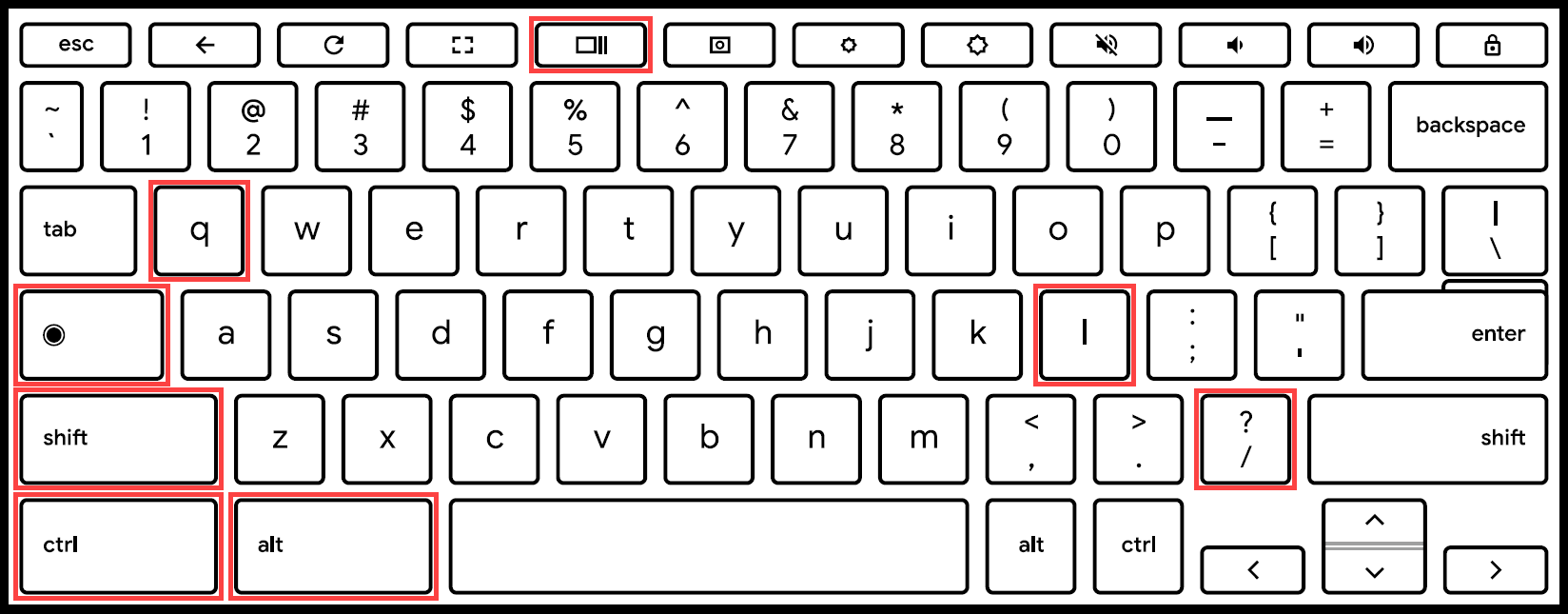
외부 키보드의 단축키
Windows 또는 Mac 키보드를 사용하는 경우 검색 키 또는 시작 관리자 키
또는 시작 관리자 키 대신 Windows 키 또는 Command 키를 누릅니다.
대신 Windows 키 또는 Command 키를 누릅니다.
특정 키보드 키의 작동 방식을 변경하려면 아래 단계를 참조하세요.
- 화면 우측 하단①의 [상태 표시줄]을 클릭한 후 [설정]
 ②을 클릭합니다.
②을 클릭합니다.
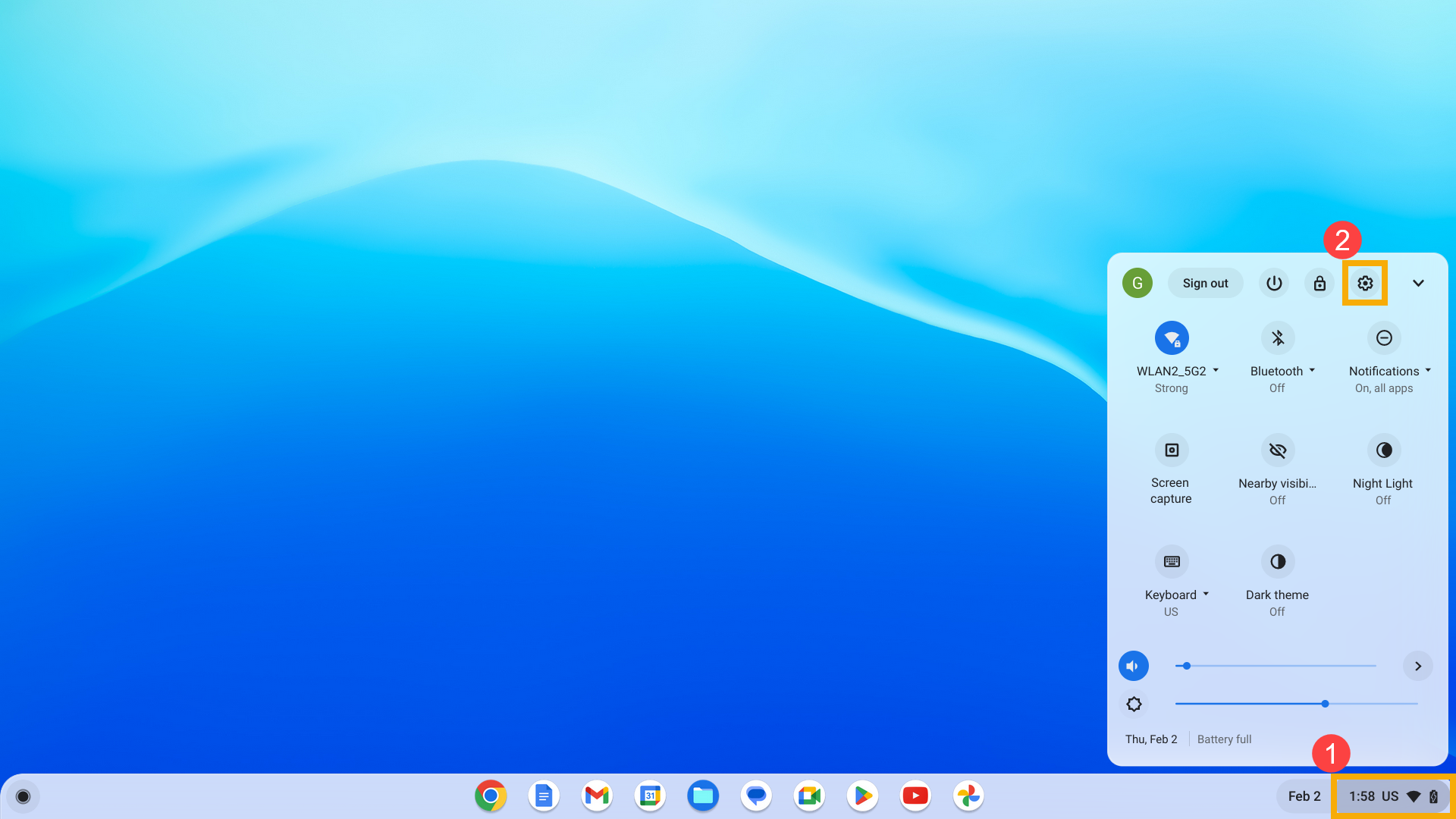
- [장치]③와 [키보드]④를 차례로 선택합니다.
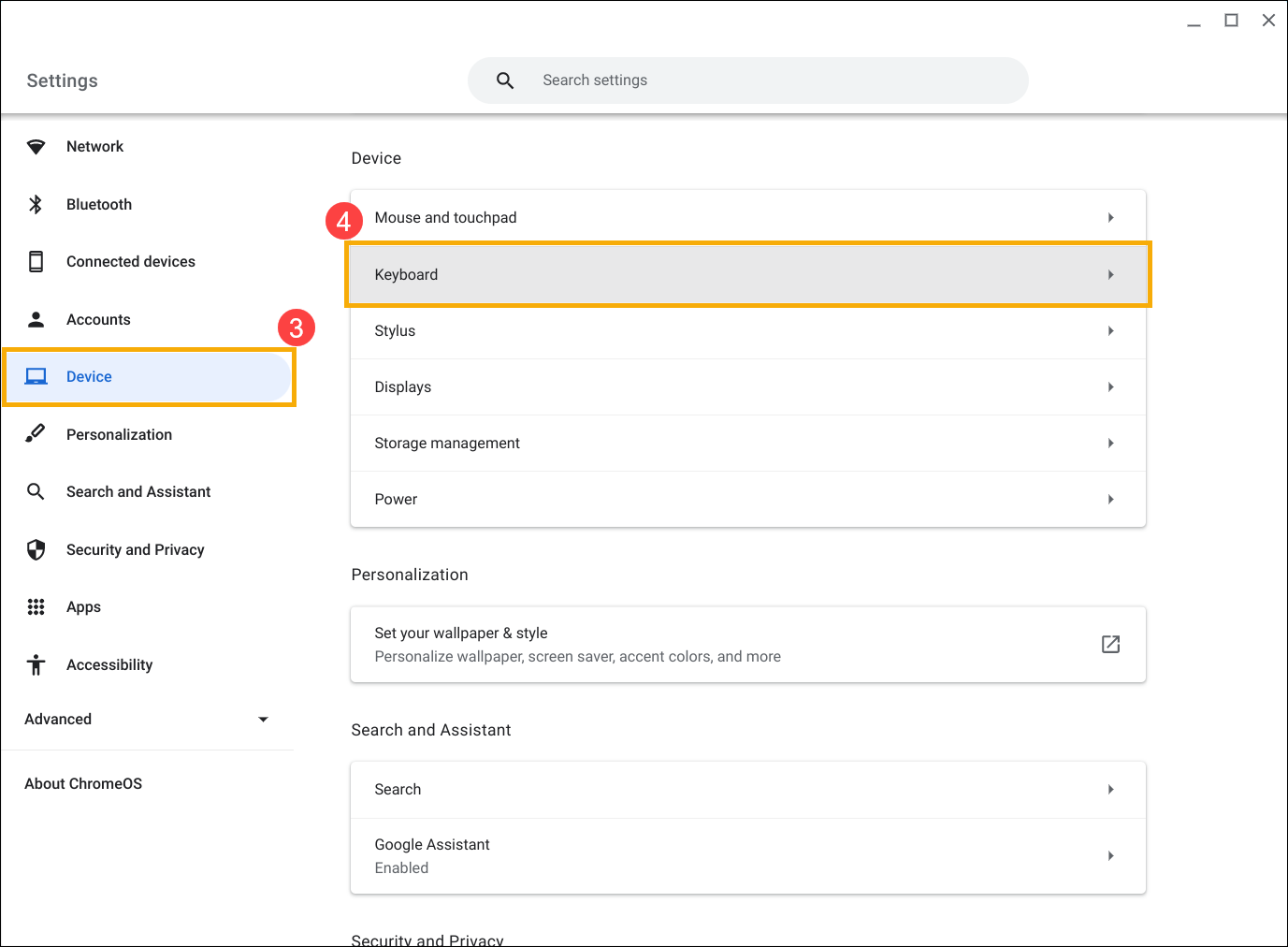
- 모든 특정 키가 필요한 동작으로 설정되었는지 확인합니다⑤.
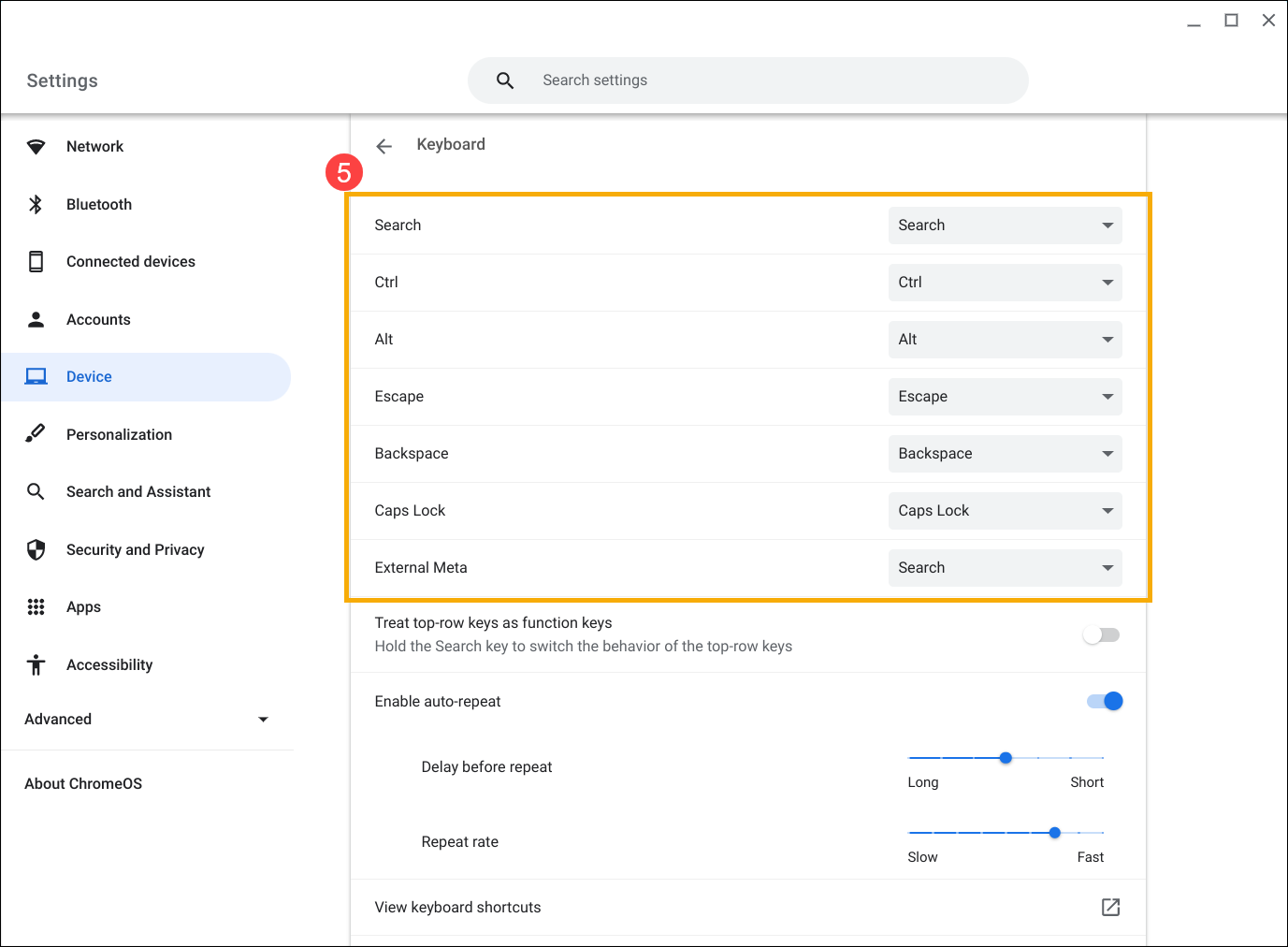
자세한 내용은 Google의 Chromebook 도움말을 참조하세요.
https://support.google.com/chromebook/answer/183101
위의 해결 방법이나 정보로 문제가 해결되지 않는 경우, ASUS 고객 서비스 센터에 문의하여 상세한 안내를 받으시기 바랍니다.